1、百度搜索“电脑管家”,在搜索结果的第一项里面下载。
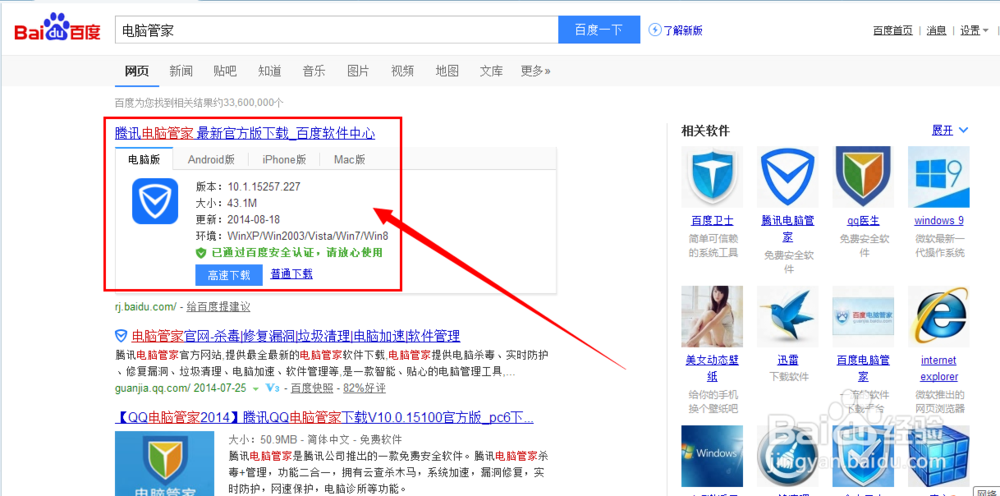
2、下载好“电脑管家”后安装启动。安装很简单,不用修改什么设置。


3、新版的“电脑管家”有迷你模式,点击右侧按钮即可切换。


4、点击电脑管家右上红色标记处,打开下拉菜单。

5、在下拉菜单,选择“设置中心”,打开设置界面。


6、在设置界面的“常规设置”里面,可以看到“启动和登陆”,选择“开机贴士提醒方式”下面的“提醒方式”即可。有“总是弹出”,“仅在可优化项时弹出”和“不弹出”三种供选择。
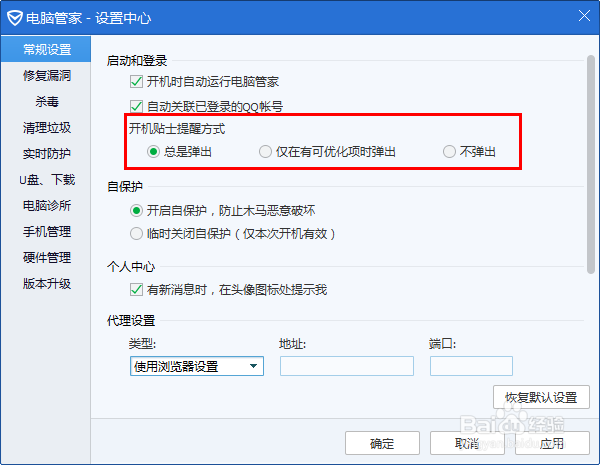
7、设置完毕后,点击电脑管家设置界面右下角的“确定”即可。

